
यह सॉफ़्टवेयर आपके ड्राइवरों को चालू रखेगा, इस प्रकार आपको सामान्य कंप्यूटर त्रुटियों और हार्डवेयर विफलता से सुरक्षित रखेगा। 3 आसान चरणों में अब अपने सभी ड्राइवरों की जाँच करें:
- ड्राइवर फिक्स डाउनलोड करें (सत्यापित डाउनलोड फ़ाइल)।
- क्लिक स्कैन शुरू करें सभी समस्याग्रस्त ड्राइवरों को खोजने के लिए।
- क्लिक ड्राइवर अपडेट करें नए संस्करण प्राप्त करने और सिस्टम की खराबी से बचने के लिए।
- DriverFix द्वारा डाउनलोड किया गया है 0 इस महीने पाठकों।
वीडियो ऑन डिमांड ट्विच फीचर लाइव स्ट्रीम से चूकने वाले उपयोगकर्ताओं को बाद में इसे देखने की अनुमति देता है। साथ ही, यह वीडियो के आपके पिछले दृश्य का टाइमस्टैम्प रखता है ताकि आप वापस वहीं पहुंच सकें जहां से आपने छोड़ा था। यह, हर तरह से, एक आवश्यक विशेषता है, लेकिन हाल ही में इसने कुछ उपयोगकर्ताओं को परेशान करना शुरू कर दिया है। अर्थात्, वे रिपोर्ट करते हैं कि ट्विच को याद नहीं है कि उन्होंने कहाँ छोड़ा था।
यहाँ एक उपयोगकर्ता ने इस पर क्या कहा चिकोटी सब्रेडिट:
ट्विच को अब याद नहीं है कि जब मैंने देखना बंद किया तो मैं वीओडी में कितनी दूर था। यूट्यूब वीडियो की तरह अगर आप देखना बंद कर देते हैं और फिर वापस आ जाते हैं तो यूट्यूब को वह जगह याद रहेगी जहां से आपने छोड़ा था। ट्विच वीओडी के साथ भी ऐसा ही करता था, लेकिन पिछले एक हफ्ते में ऐसा नहीं लगता है, और मुझे वहां नेविगेट करना होगा जहां मुझे लगता है कि मैंने छोड़ा था। क्या किसी और को भी ये समस्या है?
हमारे द्वारा नीचे सूचीबद्ध चरणों के साथ इसे ठीक करने का तरीका जानें।
VOD को याद क्यों नहीं आ रहा है कि मैंने कहाँ छोड़ा था?
1. ब्राउज़र का कैश साफ़ करें
क्रोम और मोज़िला
- दबाएँशिफ्ट + Ctrl + Delete खोलने के लिए "समस्त ब्राउज़िंग डेटा साफ़ करें" मेन्यू।
- का चयन करें "पूरे समय"समय सीमा के रूप में।
- डिलीट करने पर फोकस'कुकीज़', ‘कैश्ड छवियाँ और फ़ाइलें', और अन्य साइट डेटा।
- अंत में, पर क्लिक करें शुद्ध आंकड़ेबटन।
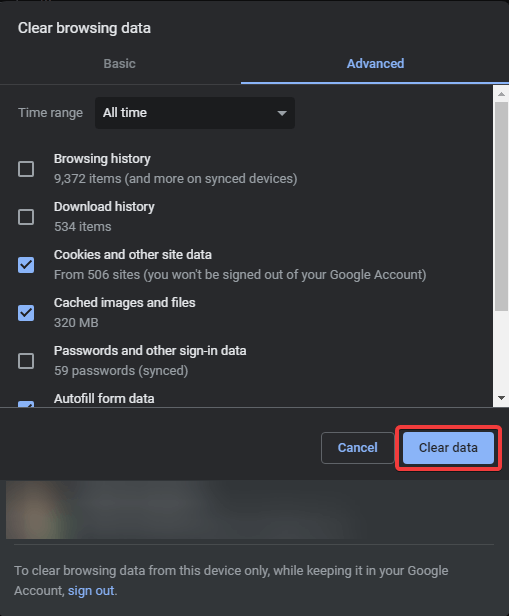
माइक्रोसॉफ्ट बढ़त
- खुला हुआएज.
- दबाएँCtrl + Shift + Delete.
- सभी बॉक्स चेक करें और क्लिक करें स्पष्ट.
2. ब्राउज़र एक्सटेंशन अक्षम करें
- 3-बिंदु वाले मेनू (फ़ायरफ़ॉक्स में हैमबर्गर मेनू) पर क्लिक करें और चुनें और टूल > एक्सटेंशन.
- सभी एक्सटेंशन को अक्षम करना आवश्यक नहीं है, लेकिन विज्ञापन ब्लॉकर्स तथा प्रॉक्सी एक्सटेंशन अक्षम किया जाना चाहिए।
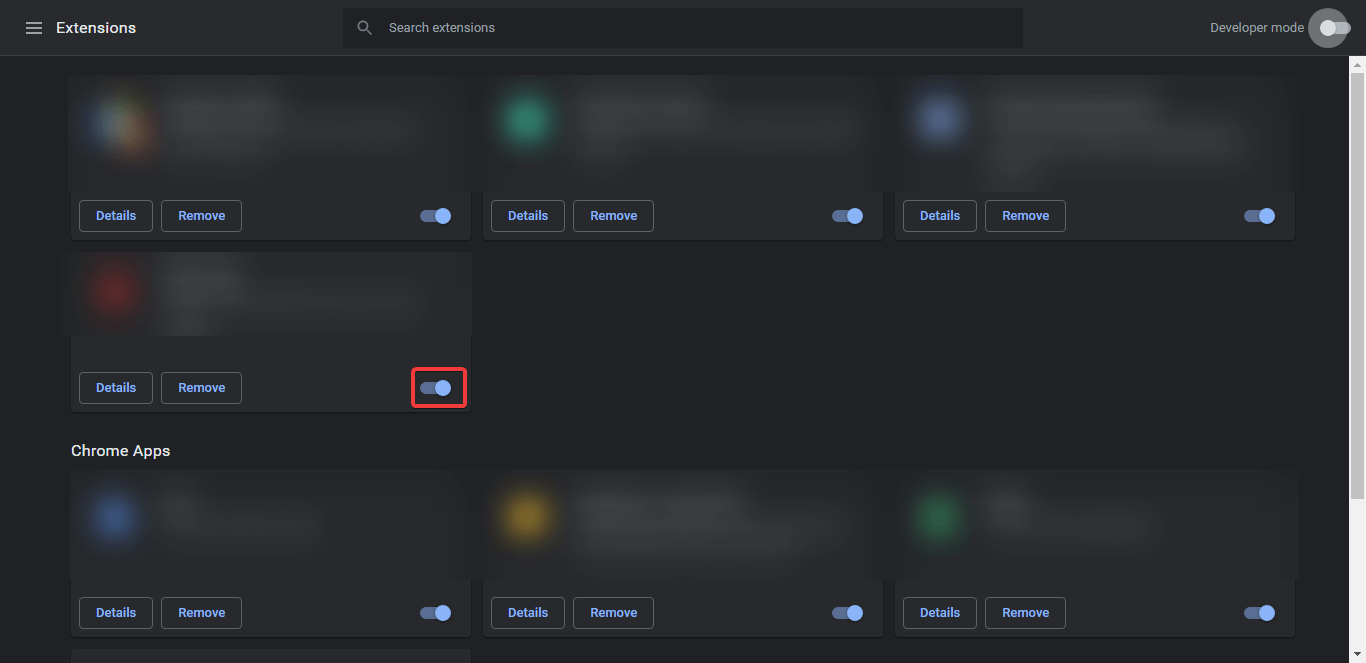
- ब्राउज़र को पुनरारंभ करें और नेविगेट करें Twitch.tv फिर व।
ट्विच के लिए सर्वश्रेष्ठ 4 लाइव स्ट्रीमिंग सॉफ्टवेयर की तलाश है? यहाँ सबसे अच्छे विकल्प हैं।
3. हार्डवेयर त्वरण अक्षम करें
- अपने ब्राउज़र में सेटिंग्स खोलें। खोज बार में, खोजें हार्डवेयर त्वरण।
- अक्षम करें जब उपलब्ध हो हार्डवेयर गतिवर्धन का प्रयोग करें और अपने ब्राउज़र को पुनरारंभ करें।
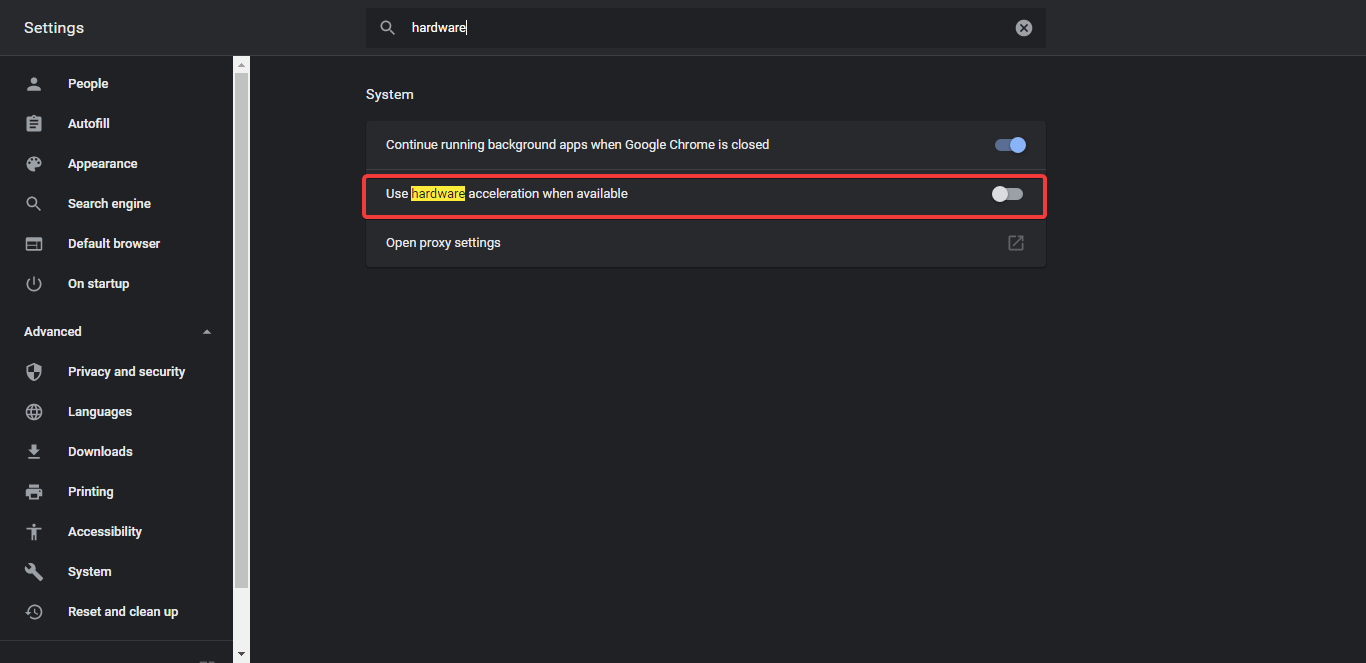
- Twitch VODs के साथ सुधार देखें।
4. अस्थायी रूप से लॉग आउट करें
- अपने ब्राउज़र पर Twitch.tv खोलें।
- ऊपरी दाएं कोने में अपने प्रोफ़ाइल अवतार पर क्लिक करें और लॉग आउट.
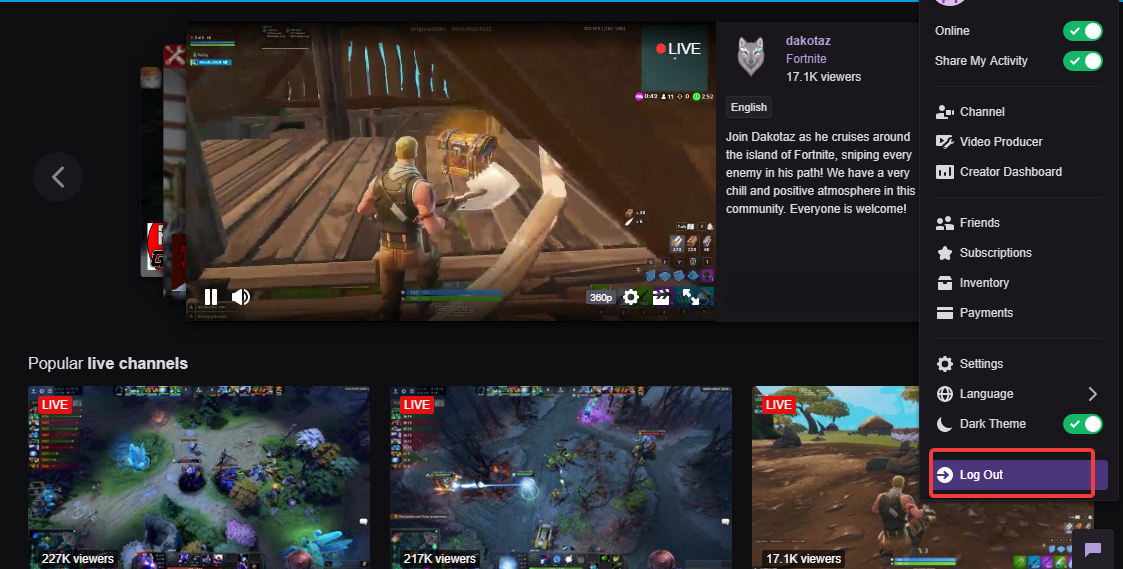
- एक्सेस करने का प्रयास करें चिकोटी वीओडी साइन-इन नहीं होने पर प्रतीत होता है कि ट्विच को याद है कि आपने उस तरह से कहां छोड़ा था।
5. ब्राउज़र स्विच करें
वैकल्पिक रूप से, आप ब्राउज़र को आज़माकर स्विच कर सकते हैं। हमारा शीर्ष चयन यूआर ब्राउज़र है, जो आपके सामान्य क्रोम/मोज़िला उपयोगिता का त्याग नहीं करते हुए अब तक का सबसे निजी और सुरक्षित ब्राउज़र है। इसे नीचे देखें और अपने लिए देखें।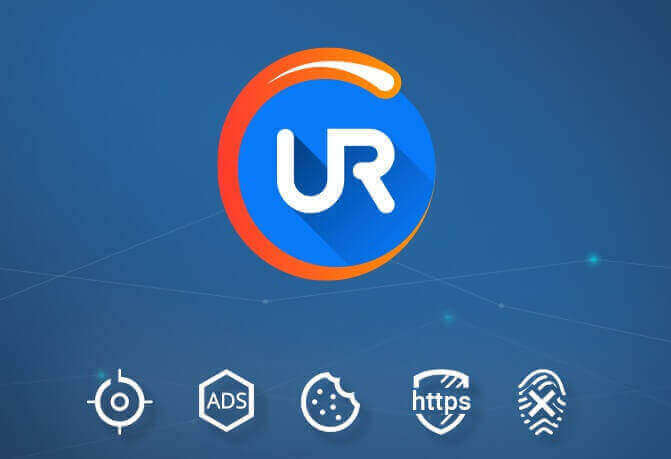
इतना ही। उम्मीद है, ये कदम मददगार थे और ट्विच को अब याद है कि आपने कहां छोड़ा था। यदि आप अभी भी त्रुटि से परेशान हैं, तो टिकट को ट्विच सपोर्ट को भेजना सुनिश्चित करें, यहां.
संबंधित कहानियां जिन्हें आपको देखना चाहिए:
- ट्विच पर गेम नहीं मिल रहा है? यहां बताया गया है कि आप इसे कैसे ठीक कर सकते हैं
- कॉल ट्विच त्रुटि में शामिल होने में असमर्थ को ठीक करें [त्वरित गाइड]
- फिक्स कुछ गलत हो गया एक बार और सभी के लिए ट्विच त्रुटि error
![[हल] चिकोटी चैट कनेक्ट / लोड नहीं हो रही है](/f/2e5d67018961059d26d8afde2aad5c3f.jpg?width=300&height=460)

